视觉对象设计体验界面概述
Systems Manager Automation 的视觉对象设计体验是一种低代码的视觉对象工作流程设计器,可帮助您创建自动化运行手册。
通过界面组件的概述了解视觉对象设计体验:
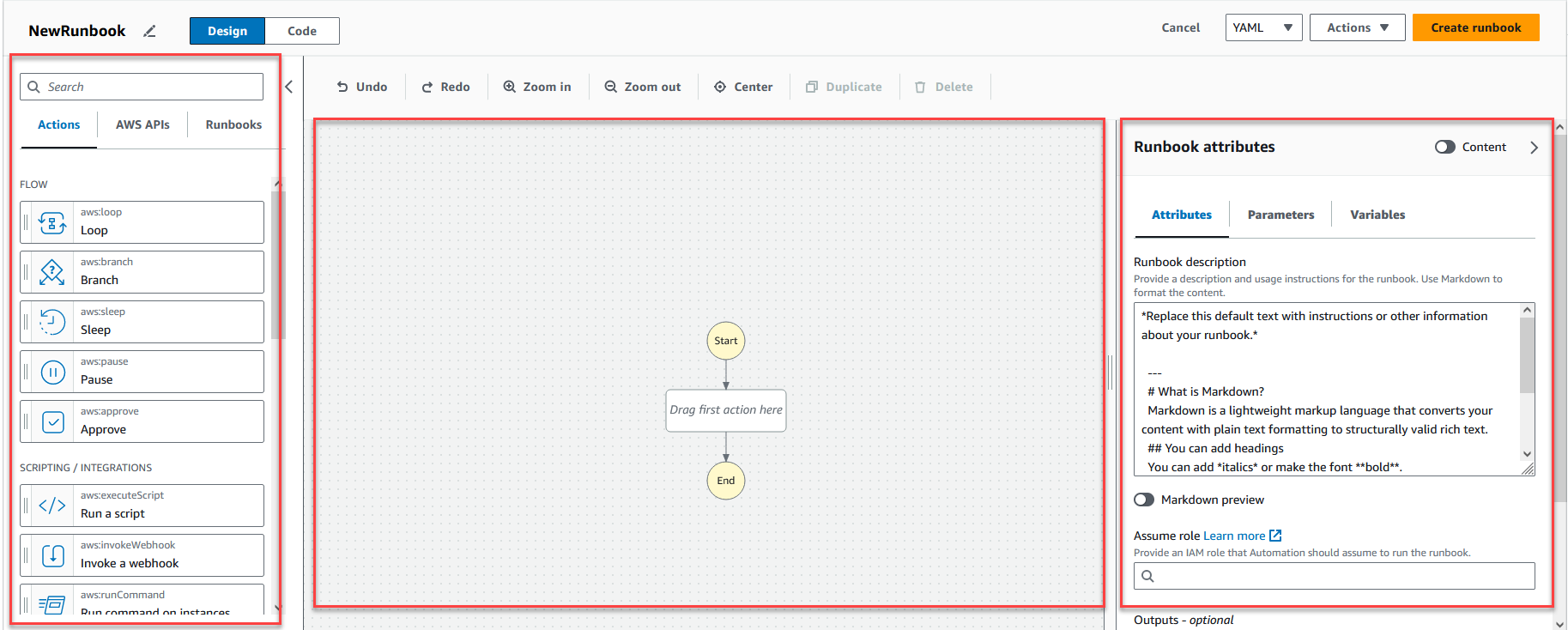
-
操作浏览器包含操作、Amazon API 和运行手册选项卡。
-
在画布中,您可以将操作拖放到工作流程图中、更改操作顺序以及选择要配置或查看的操作。
-
在表单面板中,您可以查看和编辑在画布上选择的任何操作的属性。选择内容开关以查看运行手册的 YAML 或 JSON,并突出显示当前选定的操作。
当您需要帮助时,信息链接会打开一个包含上下文信息的面板。这些面板还包括指向 Systems Manager Automation 文档中相关主题的链接。
操作浏览器
在操作浏览器中,您可以选择要拖放到工作流程图中的操作。您可以使用操作浏览器顶部的搜索字段搜索所有操作。操作浏览器包含以下选项卡:
-
操作选项卡提供了自动化操作列表,您可以将这些操作拖放到画布中运行手册的工作流程图中。
-
Amazon API 选项卡提供了 Amazon API 列表,您可以将这些 API 拖放到画布中运行手册的工作流程图中。
-
运行手册选项卡提供了几个随时可用、可重复使用的运行手册作为构建块,您可以将其用于各种用例。例如,您可以使用运行手册在工作流程中对 Amazon EC2 实例执行常见的修复任务,而无需重新创建相同的操作。
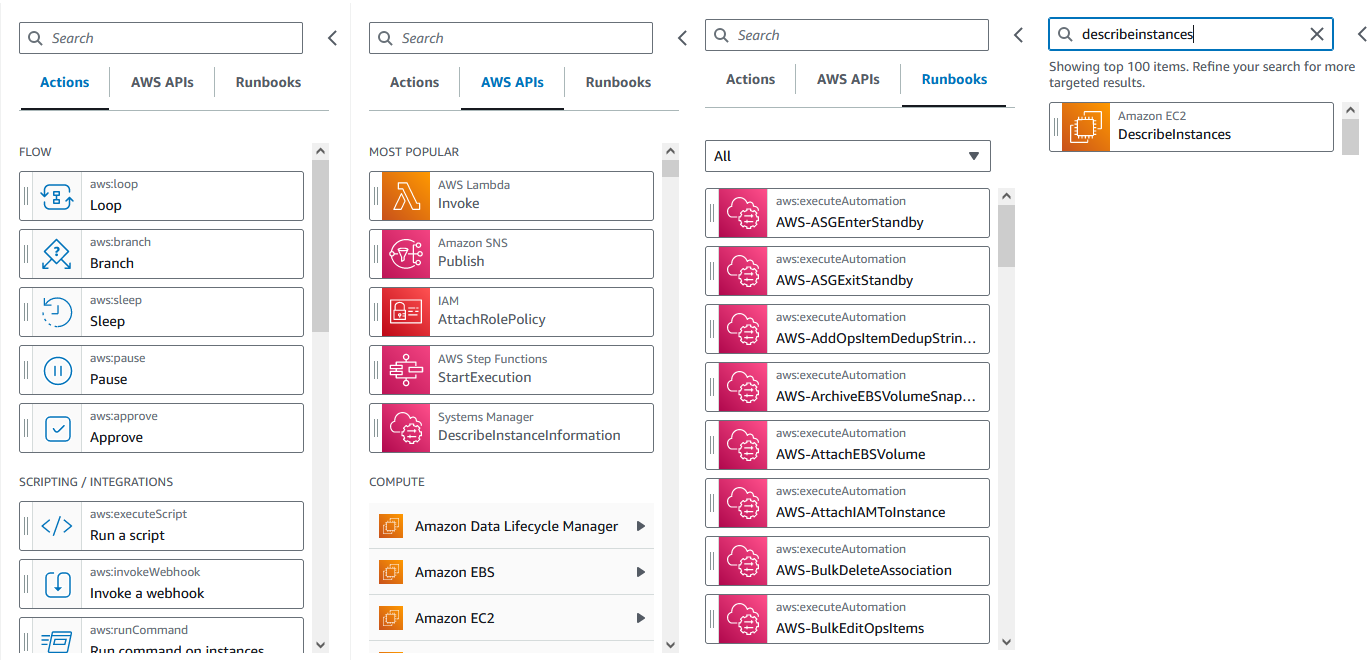
画布
选择要添加到自动化中的操作后,将其拖动到画布并放入工作流程图中。您还可以拖放操作,将其移动到运行手册工作流程中的不同位置。如果您的工作流程很复杂,您可能无法在画布面板上查看其所有内容。使用画布顶部的控件来放大或缩小。要查看工作流程的不同部分,您可以在画布中拖动工作流程图。
在操作浏览器中拖动一项操作,将其放入运行手册的工作流程图中。有一条线将显示其在您工作流程中的放置位置。要更改操作的顺序,您可以将其拖动到工作流程中的其他位置。新操作已添加到您的工作流程中,其代码已自动生成。
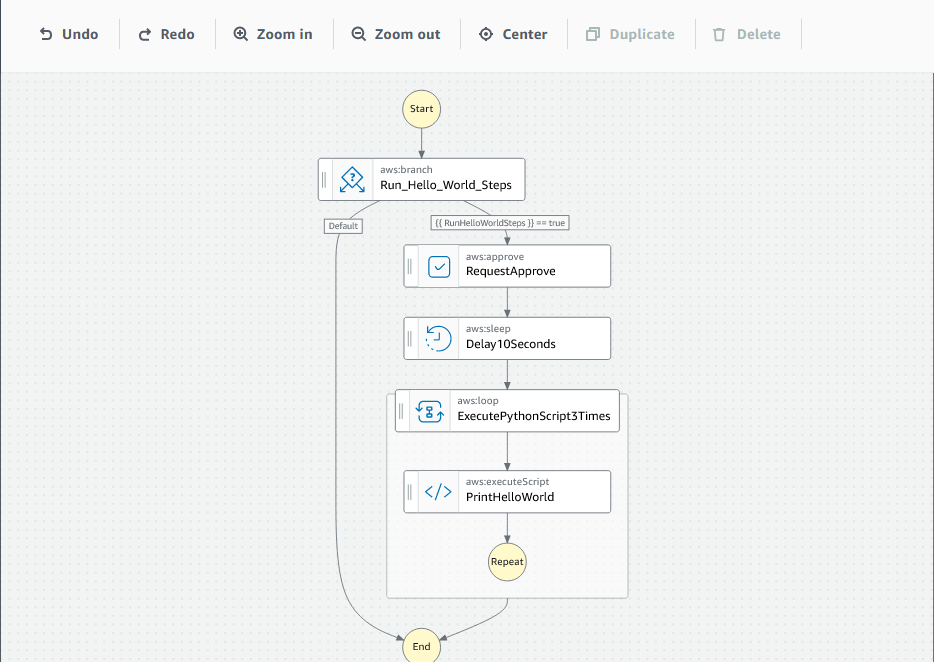
表单
在运行手册工作流程中添加操作后,您可以对其进行配置以满足您的用例。选择希望配置的操作,您将在表单面板中看到其参数和选项。您还可以通过选择内容开关来查看 YAML 或 JSON 代码。与您所选操作关联的代码会突出显示。
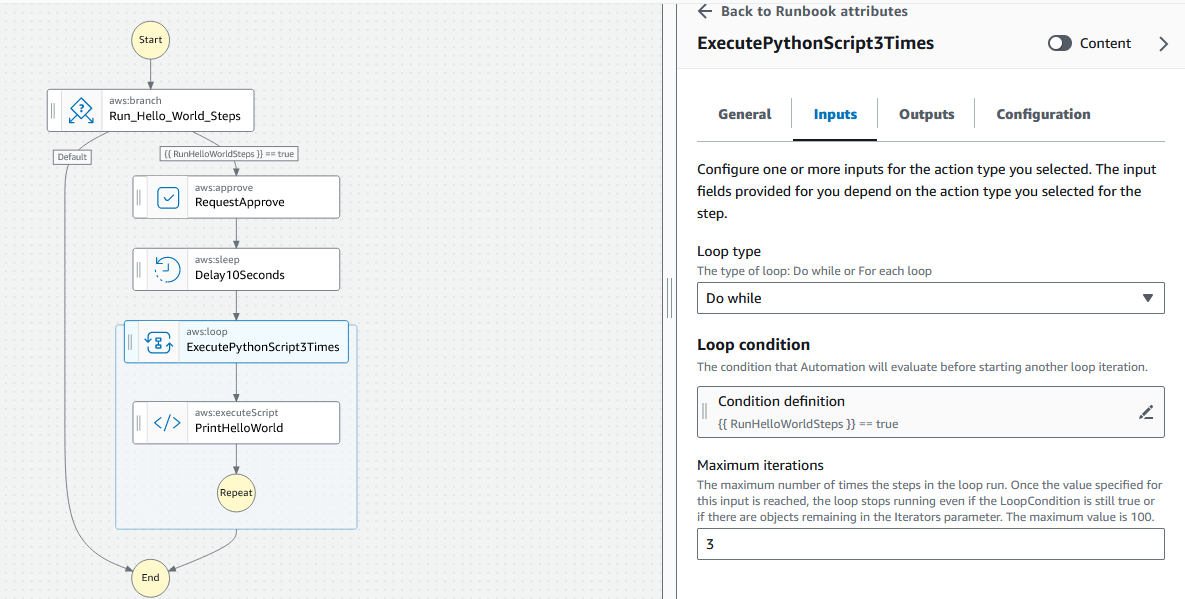
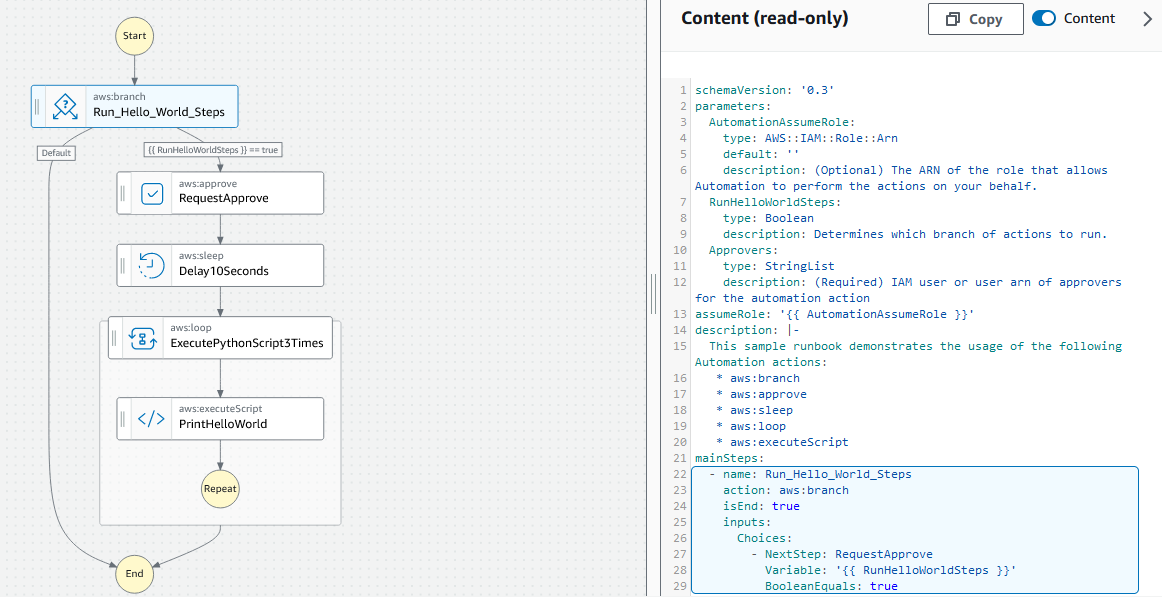
键盘快捷键
视觉对象设计体验支持下表中所示的键盘快捷键。
| 键盘快捷键 | 函数 |
|---|---|
| Ctrl+Z | 撤销上次的操作。 |
| Ctrl+Shift+Z | 重做上次的操作。 |
| Alt+C | 将工作流程置于画布中心。 |
| 退格键 | 删除所有选定状态。 |
| 删除 | 删除所有选定状态。 |
| Ctrl+D | 复制所选状态。 |